- Pilih dulu video atau gambar yang akan diberi lagu.
- Buka menu audio dan pilih sound. Pilih genre, kemudian pilih lagu yang ingin dimasukkan, lalu tekan ikon download di samping download.
- Ikon download akan berubah menjadi tanda plus (+). Tekan tombol tersebut untuk menambahkan lagu.
- Geser ke bagian lagu yang diinginkan, lalu lagu akan ditambahkan ke video.
- Jika ingin menyimpan lagunya saja, pilih menu audio dan tap menu extracted. Kemudian pilih import sound only.
Aplikasi CapCut: Cara Memotong Lagu dan Mengeditnya
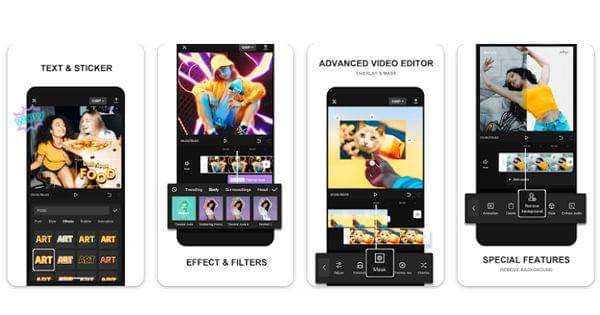
Aplikasi CapCut merupakan aplikasi editing video populer yang banyak digunakan pada smartphone. Aplikasi CapCut dapat diandalkan sebagai platform video editing untuk keperluan upload di sosial media, seperti Instagram Reels dan TikTok.
Salah satu fitur yang sering dimanfaatkan adalah memotong lagu dan mengeditnya untuk ditambahkan foto atau video lain. Jika kalian ingin mencoba melakukan hal tersebut, berikut adalah cara memotong lagu dan mengeditnya di aplikasi CapCut.
1. Cara memotong lagu di aplikasi CapCut
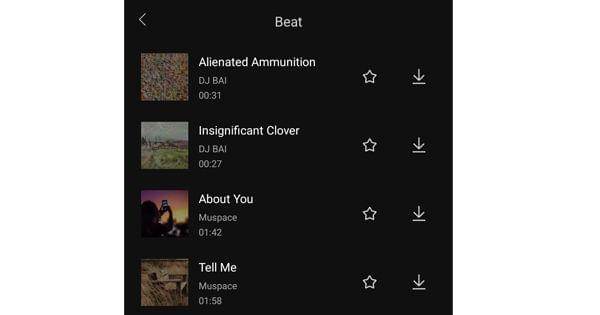
Jika ingin memotong lagu di CapCut untuk dijadikan backsound sebuah video, terlebih dulu kalian harus membuat project baru dengan melakukan tap pada tombol new project. Setelah itu, ikuti langkah-langkah berikut.
2. Menambahkan template pada video
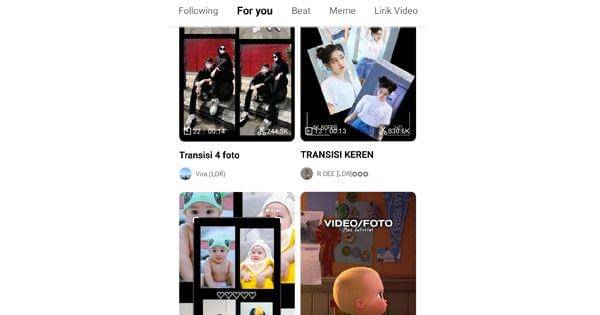
Fitur menarik dari aplikasi CapCut yaitu adanya template. Kalian bisa melihat video pengguna CapCut lalu lainnya dan memakai video tersebut menjadi template. Cara menggunakannya adalah sebagai berikut.
- Pada halaman depan aplikasi, buka tabTemplate.
- Cari dan pilih video yang diinginkan. Lalu pilih use template di kanan bawah.
- Pilih foto atau video di HP yang akan dimasukkan ke dalam template, lalu pilih preview.
- Atur urutan foto atau video, lalu pilih menu export.
- Tunggu prosesnya hingga selesai, lalu pilih done.
3. Menggunakan stok video dari aplikasi CapCut
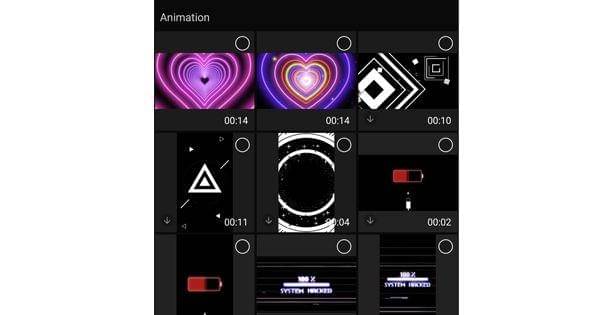
Fitur keren lainnya dari aplikasi CapCut adalah adanya stok video yang bisa digunakan. Jika membutuhkan tambahan footage untuk dimasukkan ke dalam video, pengguna dapat memilih stok video yang tersedia di aplikasi CapCut. Cara menambahkannya adalah sebagai berikut.
- Pada video yang sedang diedit, tap ikon plus (+) di samping layer video.
- Buka tab Stock video di atas layar, lalu pilih video yang diinginkan.
- Tekan pada video yang dipilih, lalu tap tombol add.
4. Menghapus suara di dalam video
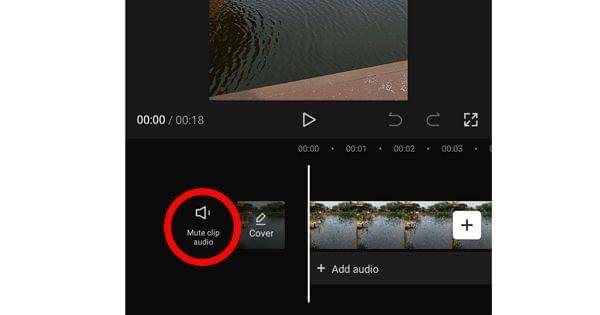
Salah satu jenis editing yang sering dilakukan adalah menghilangkan suara pada suatu video. Hal ini untuk mengganti backsound video memakai suara lain sesuai keinginan.
Caranya adalah dengan tap logo speaker dengan tulisan mute clip audio di samping kiri layer video dan secara otomatis suaranya akan hilang. Setelah itu, kalian dapat menggantinya dengan suara lain.
Itulah cara memotong lagu di aplikasi CapCut dan cara mengedit video, seperti menggunakan template, menambahkan video, atau menghilangkan suara. Selain itu, kalian juga bisa menambahkan teks dan stiker pada video yang kalian edit.














































